苹果13手机怎么截屏方法,苹果13手机如何长截屏操作方法
截屏是我们常用的手机功能,那么苹果手机如何截屏呢?这里分享给你三个方法,以苹果13,iOS16.5的系统版本为例,苹果手机截屏方法如下:


方法一:组合键截屏
同时按下音量加和电源键即可完成截屏,截屏会自动保存到相册。
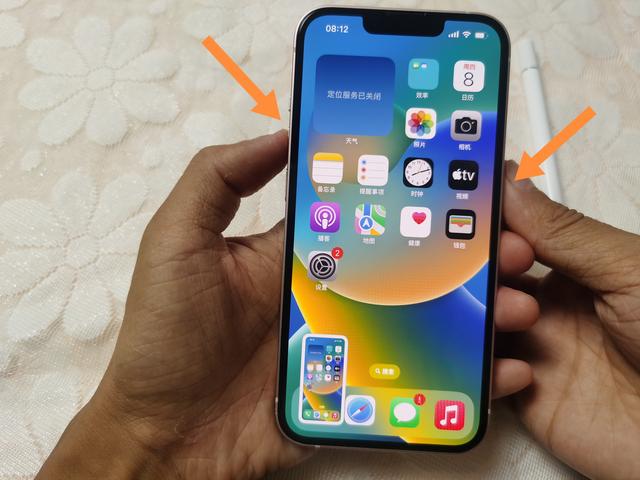
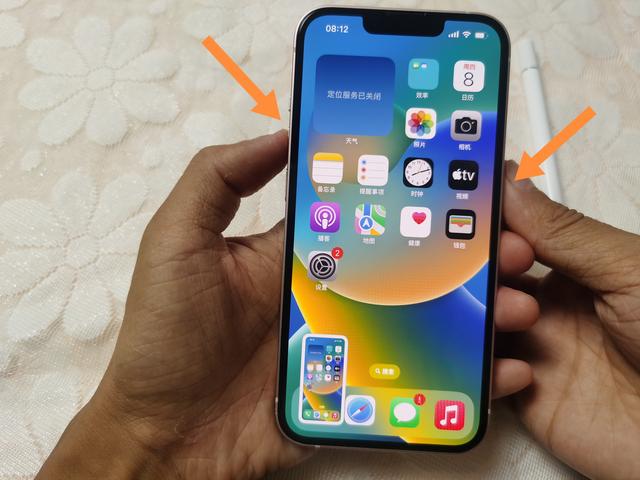


方法二:悬浮球截屏
打开设置——辅助功能——触控——辅助触控——打开。
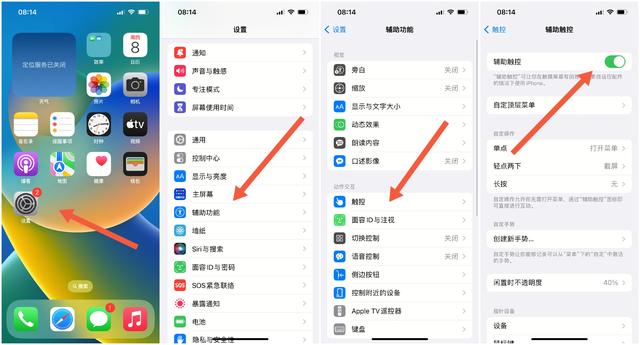
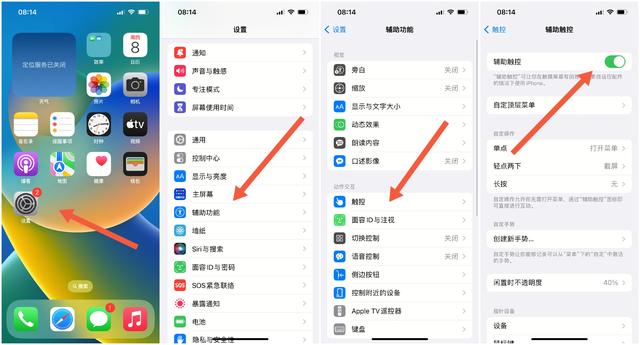


接着在自定操作中,以轻点两下为例,打开菜单然后点击截屏,这样设置完成后就可以轻点桌面上的小白点两下截屏。
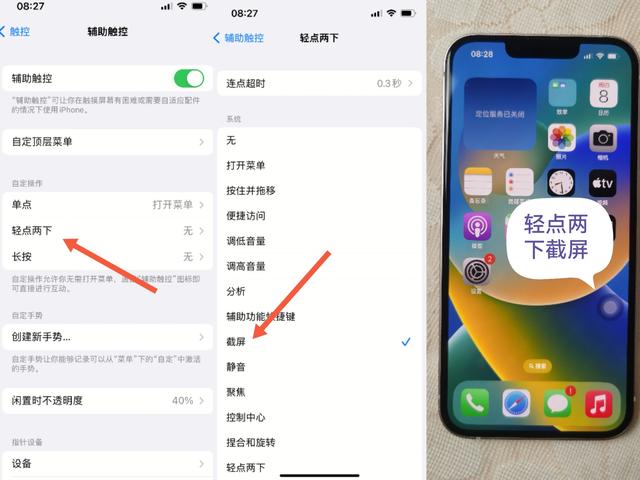
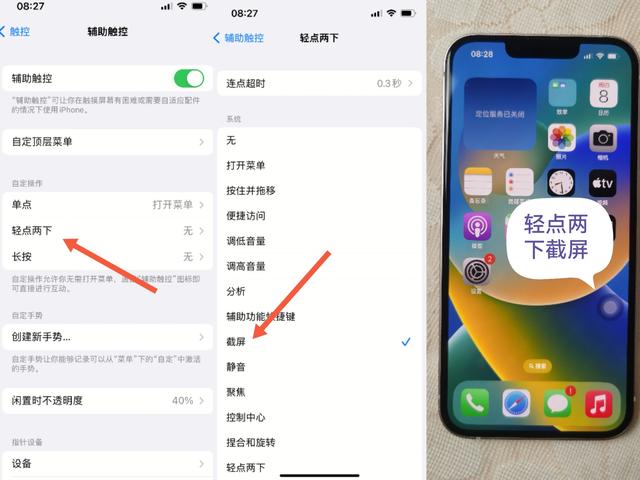


在桌面上也可以点击小白点打开菜单——设备——更多——截屏,这样也可以进行截屏操作。
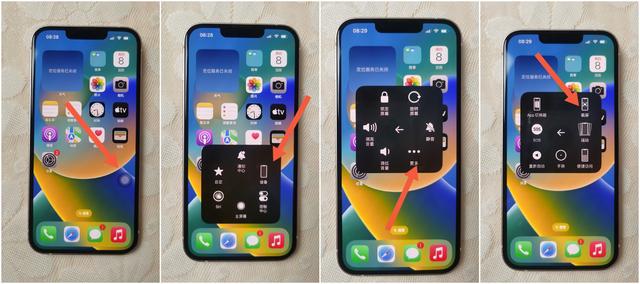
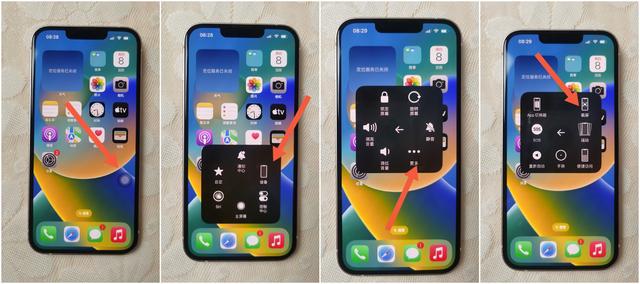


方法三:轻点背面截屏
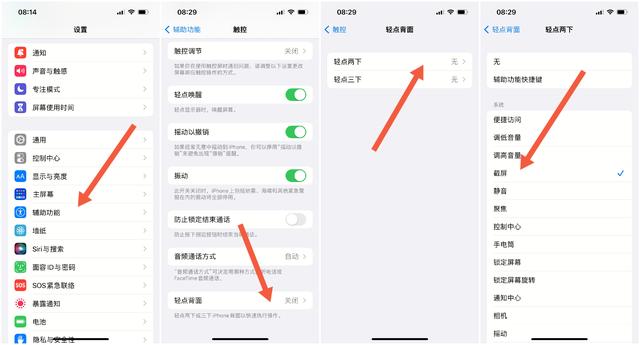
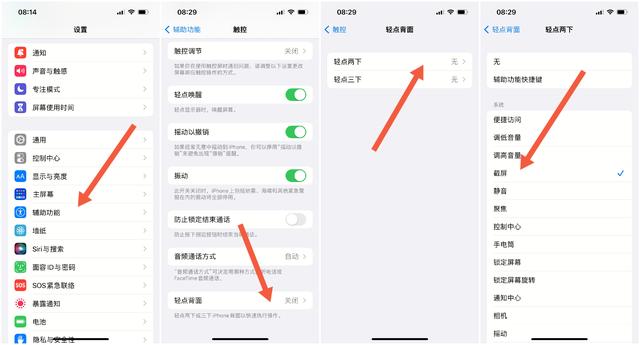


打开设置——辅助功能——触控,滑动到底下——轻点背面——轻点两下——功能设置为截屏,这样设置好后就可以使用手指轻点背面两下进行截屏。




好以上就是苹果手机的几种截屏方法,你学会了吗?
本文地址:https://www.cknow.cn/archives/38330
以上内容源自互联网,由百科助手整理汇总,其目的在于收集传播生活技巧,行业技能,本网站不对其真实性、可靠性承担任何法律责任。特此声明!
如发现本站文章存在版权问题,烦请提供版权疑问、侵权链接、联系方式等信息发邮件至candieraddenipc92@gmail.com,我们将及时沟通与处理。
相关推荐
-
小米12s和12spro怎么选择,红米k50屏幕比例尺寸
小米以全新的旗舰产品阵容惊艳了所有人:小米 12S 系列。它们由三个不同的变体组成:标准版小米 12S、小米 12S Pro 和小米 12S Ultra,每一个都是旗舰。 它们为市…
-
恢复手机出厂设置会有什么后果
手机使用久了,就会出现卡顿问题,需要我们及时的去清理。有的人懒得清理手机,又没有重要的数据,就直接恢复出厂设置了。万能的恢复出厂设置也貌似什么问题都能解决,能让手机瞬间恢复到刚买时…
-
手机呼叫转移怎么设置,vivo手机呼叫转移设置
冒充公检法诈骗是五大高发类诈骗之一,在实际工作中,一旦发现潜在受害人,反诈民警会第一时间进行预警劝阻。而为了在行骗过程中不被真警察“干扰”,骗子们又有了新招数!他们利用起了大家不熟…
2023年7月19日 -
联想口红电源怎么样,联想口红电源值得买吗
5月31日,联想Think家族旗下智能设备品牌联想thinkplus,正式拉开618狂欢大促。本次大促,致力于为消费者提供更加优惠的购物体验,核心产品进行全线价格下调,带来诸多让利…
-
新手如何做短视频剪辑,新手如何做短视频 剪辑
在数字化时代,视频剪辑已经成为一种普遍的媒体表现形式,无论是自媒体人、学生还是企业员工,都可以通过视频剪辑来表达自己的创意和故事。对于初次接触视频剪辑的新手来说,可能会觉得有些陌生…
2023年8月11日 -
小米手机怎么投屏到电视,手机投屏到电视最简单的方法
小米电视因为智能而不同,让我们可以体验到与普通电视不一样的使用感受。因为小米电视具备智能系统,因此也让电视变得更加的好玩,就像之前的老电视我们只能通过遥控器来遥控器,而小米电视则不…
-
华为手机投屏到电脑的方法,华为手机投屏电脑最简单方法
华为手机怎么投屏到电脑?华为手机近些年来发展的非常迅速,可以说是国货之光了。一些朋友在购买手机的时候,也会考虑到华为。有些购买了华为手机的朋友,在观看视频放的时候,想要把手机上的视…
-
苹果实体店换电池需要多久,苹果专卖店换电池需要多长时间
苹果官网显示,从3月1日起,苹果 iPhone、iPad、Mac 部分机型的换电池服务将正式涨价。受此消息影响,记者了解到,长沙苹果直营店电池更换服务已几近约满。 “最近换电池的人…
2023年8月15日 -
玩原神性价比最高的手机,玩原神推荐什么手机
【手机中国导购】说起现在最火的游戏,《原神》肯定要提一提,它可是现在很多年轻人要在手机上下载的游戏,几乎成了年轻人共同的话题。不过,像《原神》这样制作精美、内容繁杂的大型手游,对手…
-
荣耀x30i手机参数配置详情,荣耀x30i手机什么价位
今天,荣耀正式宣布将于10月28日正式发布,将会发布两款机型,不过小编对荣耀X30i非常的感兴趣。在官方的渲染图和其他博主曝光的真机渲染图来看,似乎X30i的颜值要更高一点,而且还…
2023年8月16日 -
如何使用苹果手机拍出好看的照片
今天的手机摄影展,构图君精选了10张照片,从他们的亮点与扩展角度,提炼了29个技巧。 每个亮点的背后,都是这个摄影师独特的地方,希望能为您所用,助您拍出好照片。 接下来,请欣赏。 …
-
来电拦截软件哪个实用,骚扰拦截app排行榜
你有海外关系吗 没有的话开启“国际来电呼入拦截”功能吧 你等的人也许永远不会来 等来的可能是诈骗 近期,不法分子利用境外号码呼入实施诈骗的案件频发,造成市民朋友财产损失。为有效遏制…
2023年8月30日
